SMS-bejelentkezés beállítása telefon-ellenőrzési módszerként
Ha regisztrál egy eszközt, a telefon hozzáférést biztosít a szervezete szolgáltatásaihoz, de nem engedélyezi a szervezetének a telefonhoz való hozzáférést. Ha Ön rendszergazda, további információt a Felhasználók beállítása és engedélyezése SMS-alapú hitelesítéshez csoportban talál.
Ha szervezete nem tette elérhetővé az SMS-bejelentkezést, nem fog erre vonatkozó lehetőséget látni, amikor a fiókjával regisztrál egy telefont.
Ha új telefonszámmal kell
Ha új telefonszámot vagy telefonszámot kap, és regisztrálja azt egy olyan szervezetnél, amelyhez elérhető SMS-bejelentkezés, a telefon regisztrálásának szokásos folyamatát tapasztalja:
-
Válassza az Add method (Módszer hozzáadása) lehetőséget.
-
Válassza a Telefonlehetőséget.
-
Írja be a telefonszámot, és válassza az SMS-ben a kódot lehetőséget.
-
Miután beírta a kódot, válassza a Tovább gombot. 2016-nak egy üzenetben az "SMS ellenőrizve" üzenet látható. A telefon regisztrációja sikerült."
Fontos: Egy ismert probléma miatt rövid időre nem regisztrálja a telefonszámot az SMS-ben való bejelentkezéshez. A megadott számmal be kell jelentkeznie, majd az SMS-ben való bejelentkezéshez a megjelenő utasításokat kell követnie.
Ha a telefonszám használatban van
Ha olyan telefonszámot próbál használni, amit a szervezeten belül valaki más is használ, a következő üzenet jelenik
meg:![Hibaüzenet, ha a telefonszámot már felhasználta]](https://support.content.office.net/hu-hu/media/cf253828-55d8-44fd-9045-e64d46c312c0.png)
A probléma megoldásához fel kell érnie a rendszergazdát.
Ha van meglévő száma
Ha egy szervezetben már használ egy telefonszámot, és elérhetővé válik felhasználónévként a telefonszáma, az alábbi lépésekkel bejelentkezhet.
-
Ha elérhető SMS-bejelentkezés, egy szalagcím jelenik meg, amely megkérdezi, hogy engedélyezi-e a telefonszámot az SMS-ben való bejelentkezéshez:

-
Az Engedélyezés gomb akkor is megjelenik, ha a telefon módszerének csempéjére kattint.

-
A módszer engedélyezéséhez válassza az Engedélyezés lehetőséget. A rendszer a művelet megerősítését kéri.
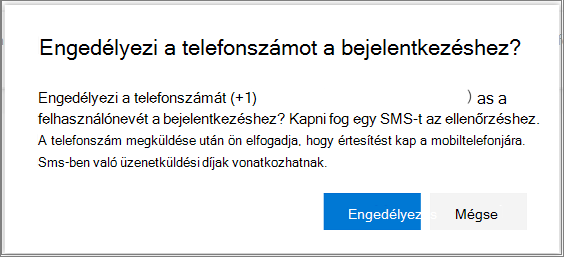
Válassza az Engedélyezés lehetőséget.
A telefonszám eltávolításakor
-
A telefonszám törléséhez válassza a Törlés lehetőséget az SMS bejelentkezési telefonos módszer csempén.

-
Amikor a rendszer a művelet megerősítését kéri, válassza az OK gombot.
Az alapértelmezett bejelentkezési módszerként használt telefonszámok nem távolíthatóak el. A szám eltávolításához módosítania kell az alapértelmezett bejelentkezési módot, majd ismét el kell távolítania a telefonszámot.










